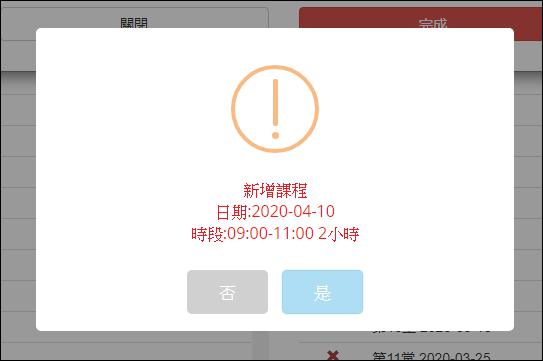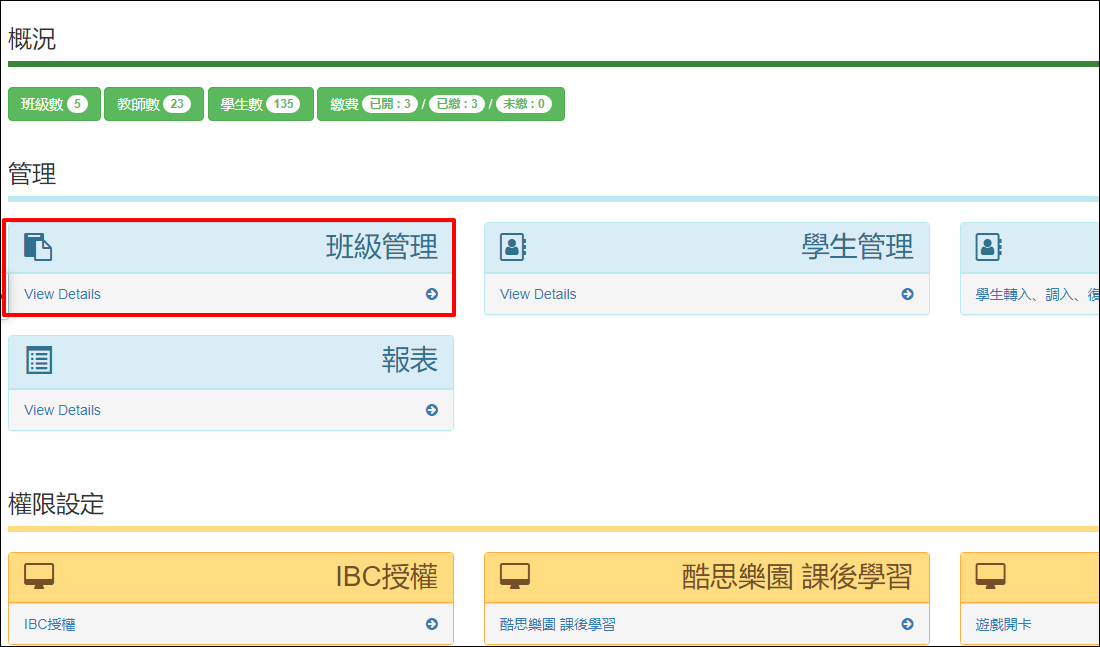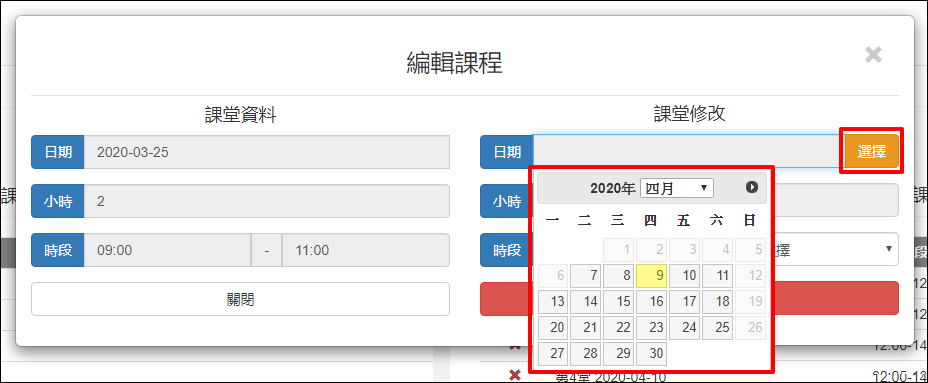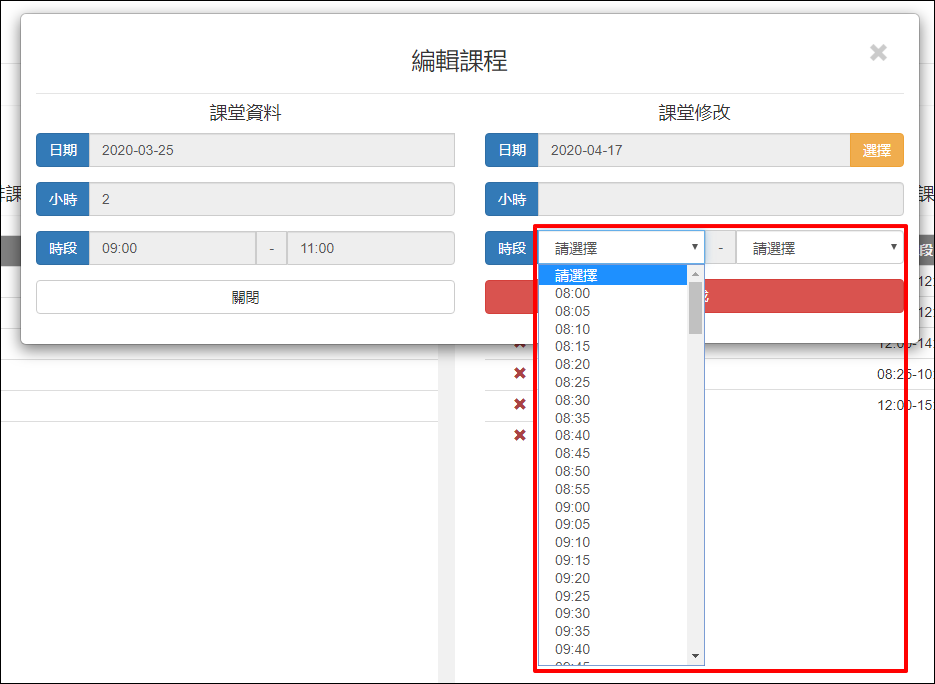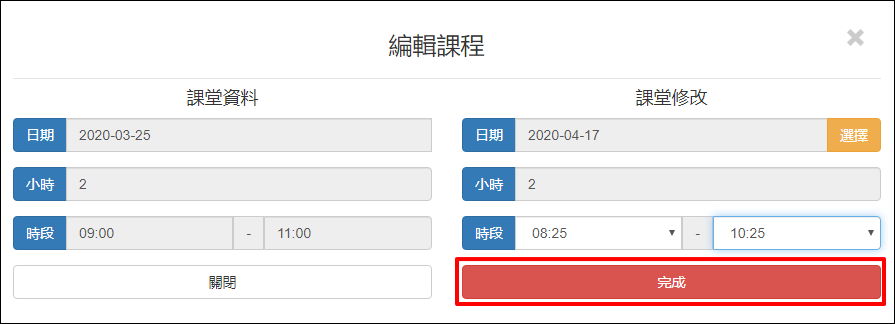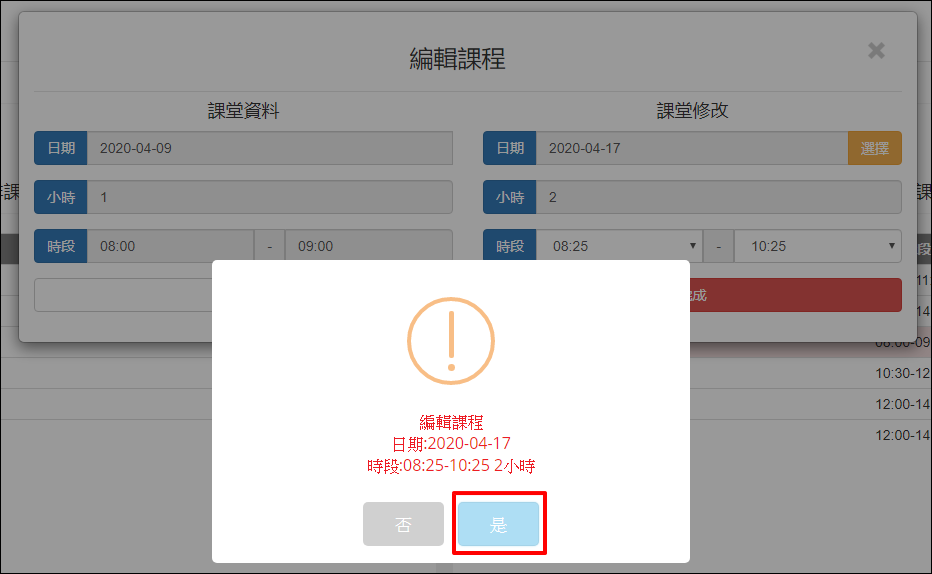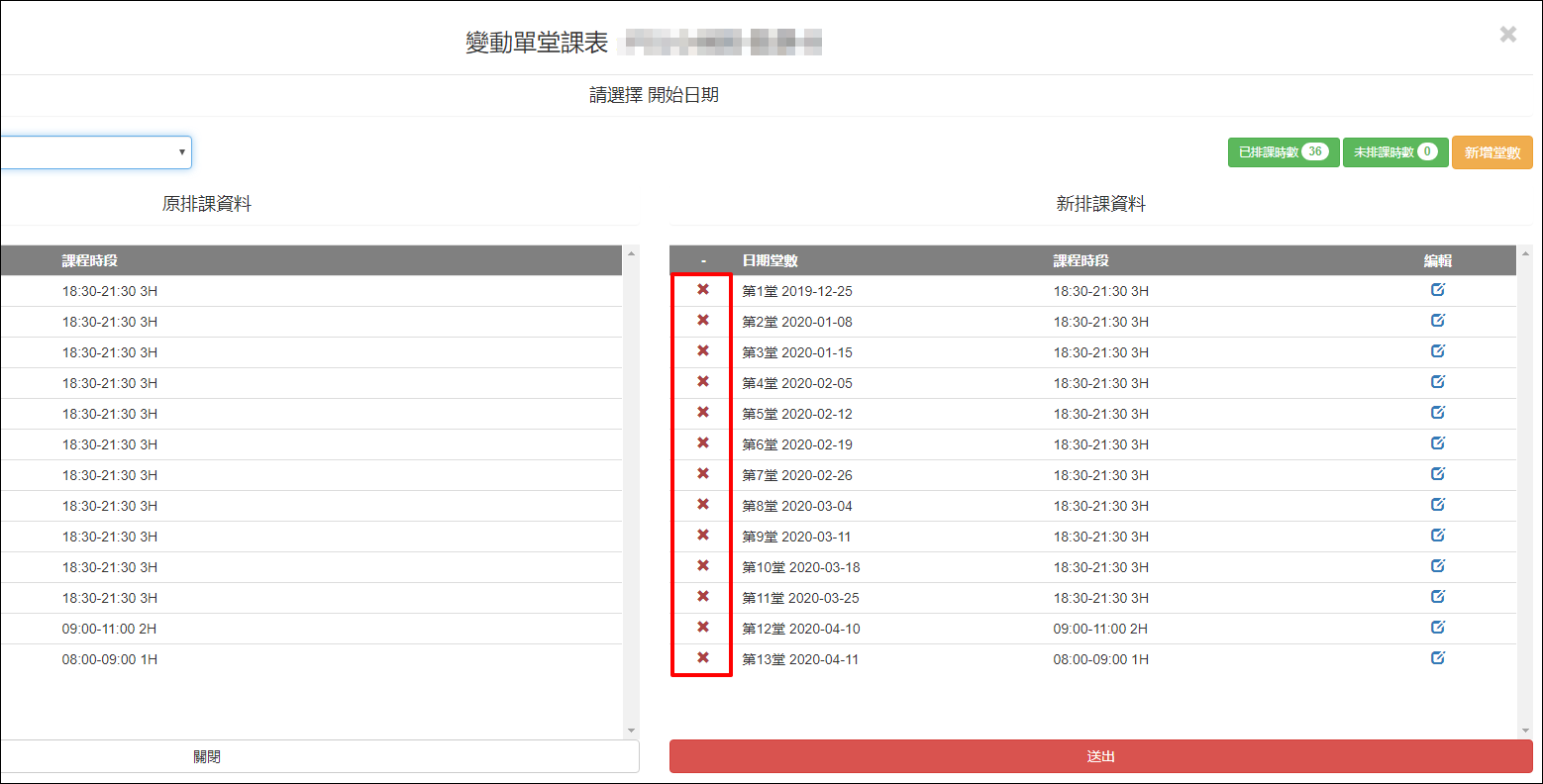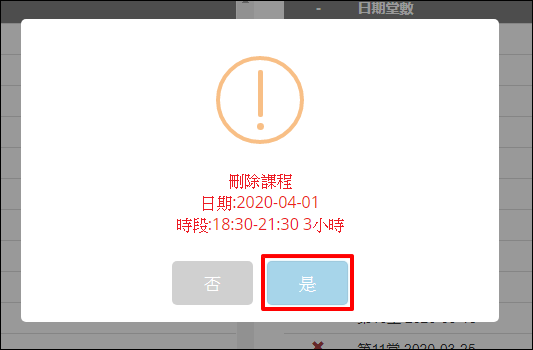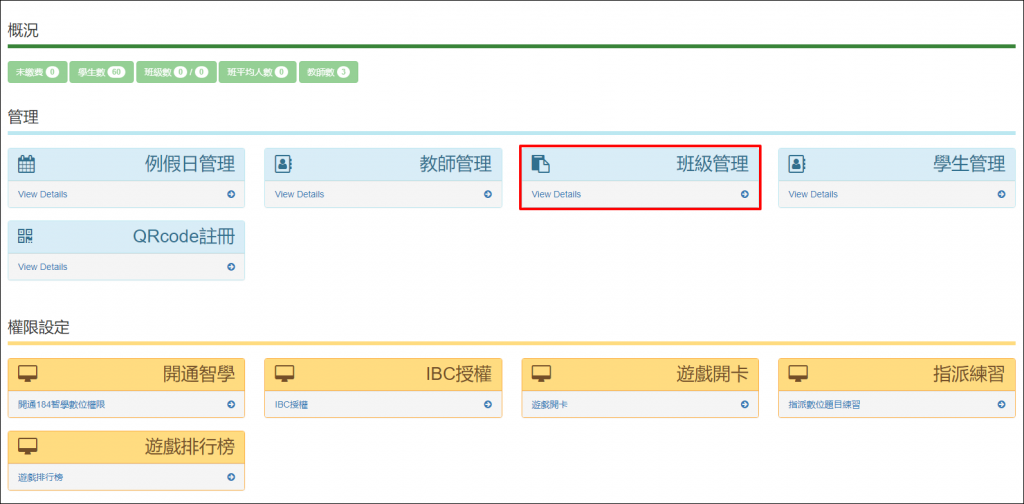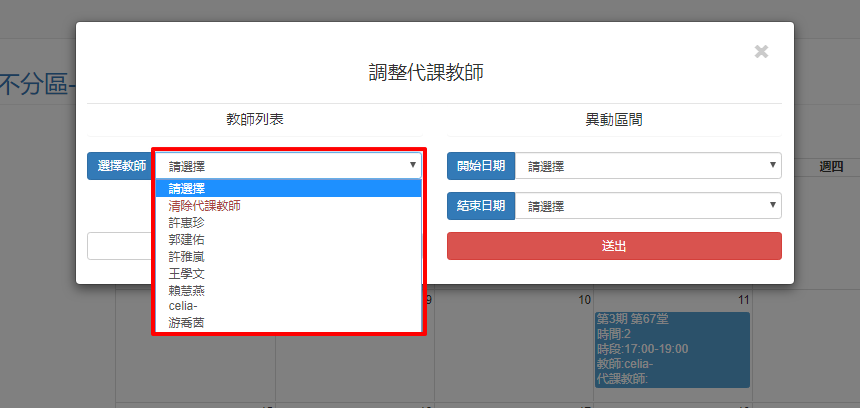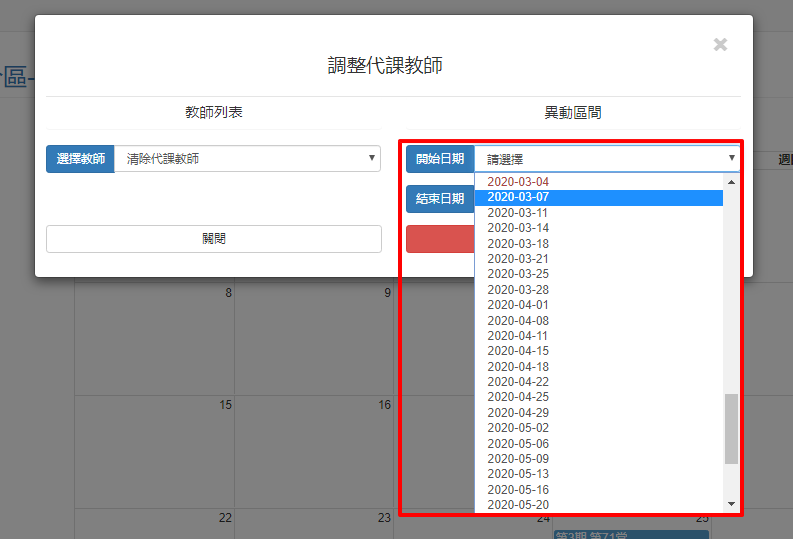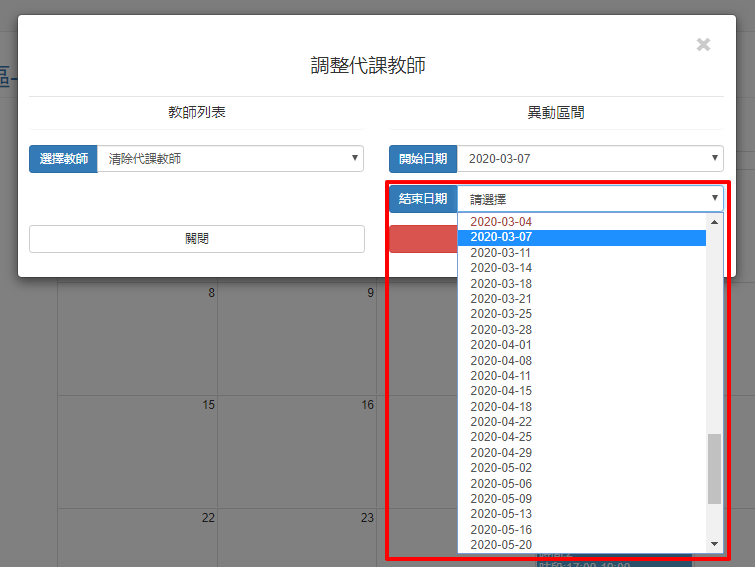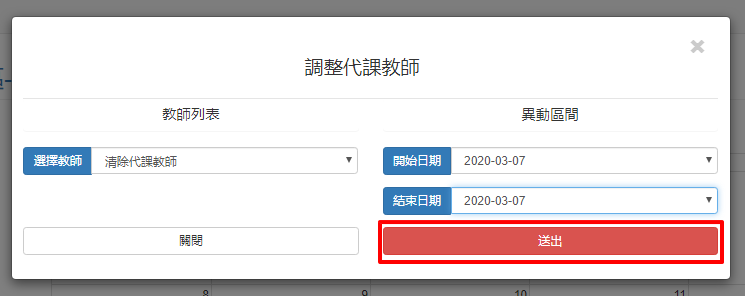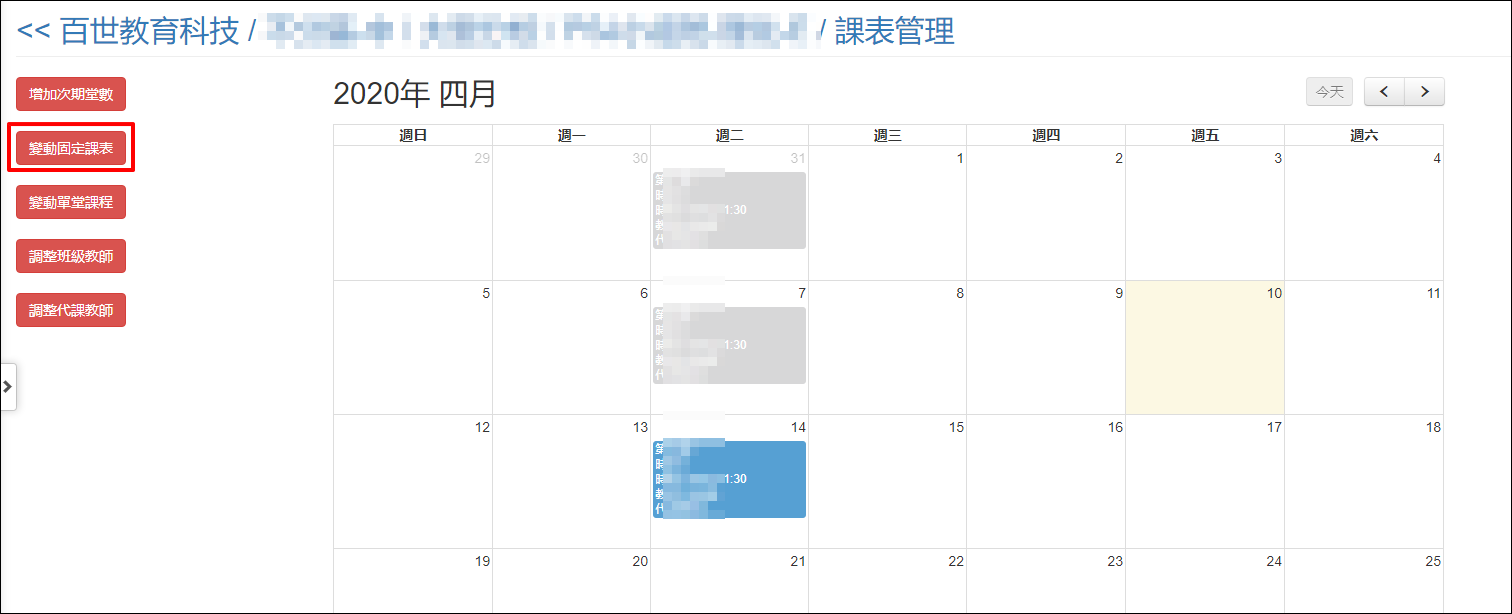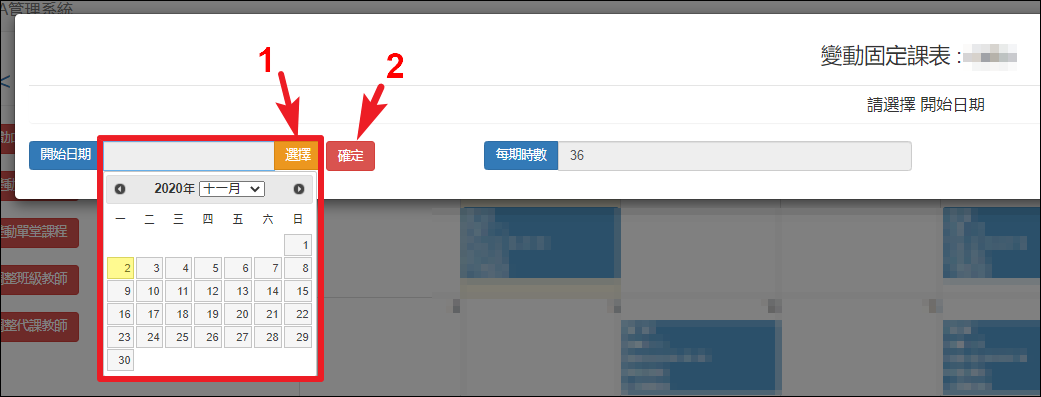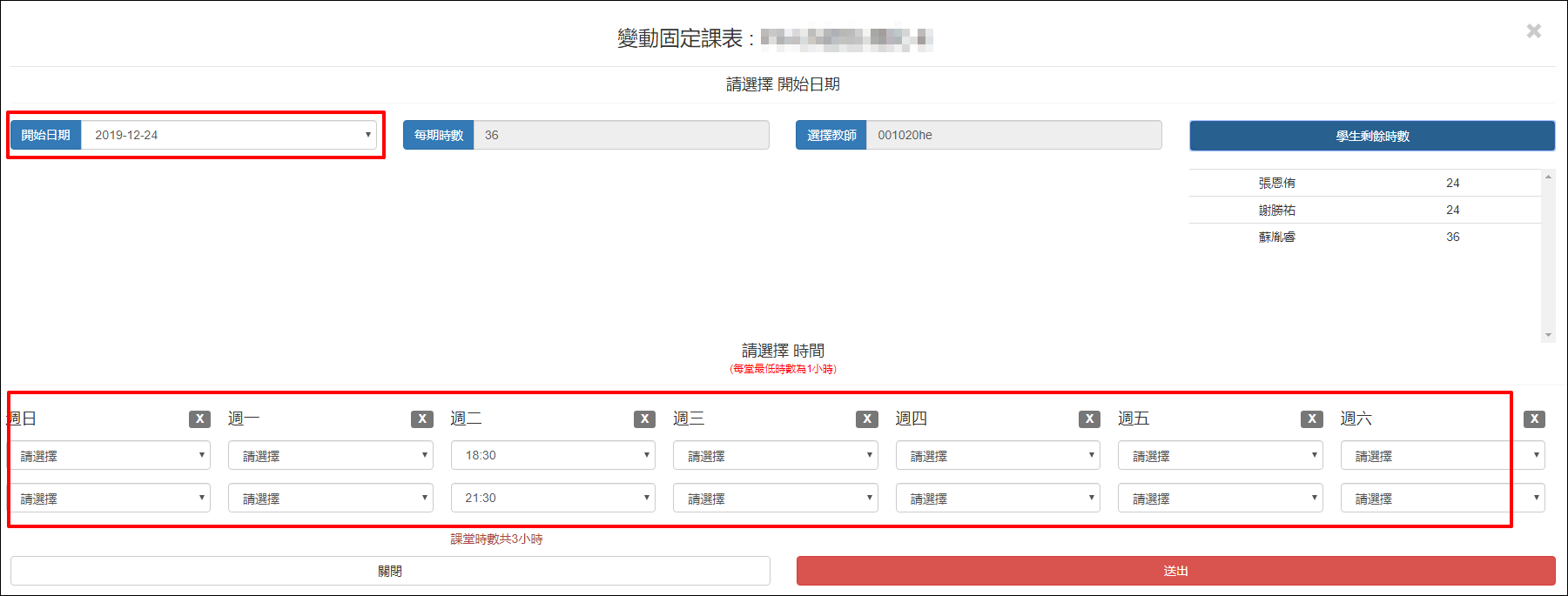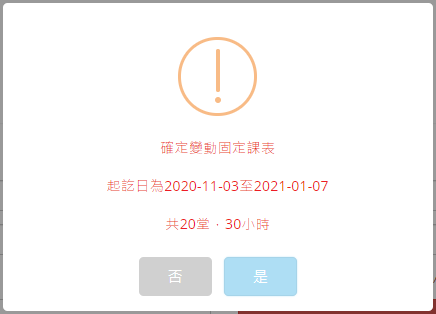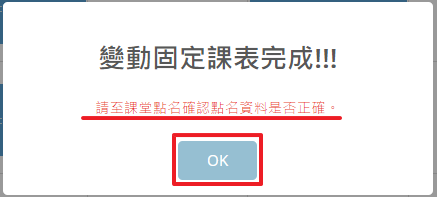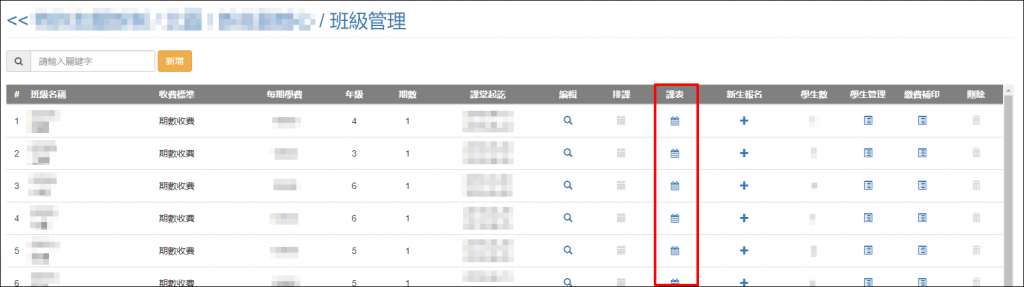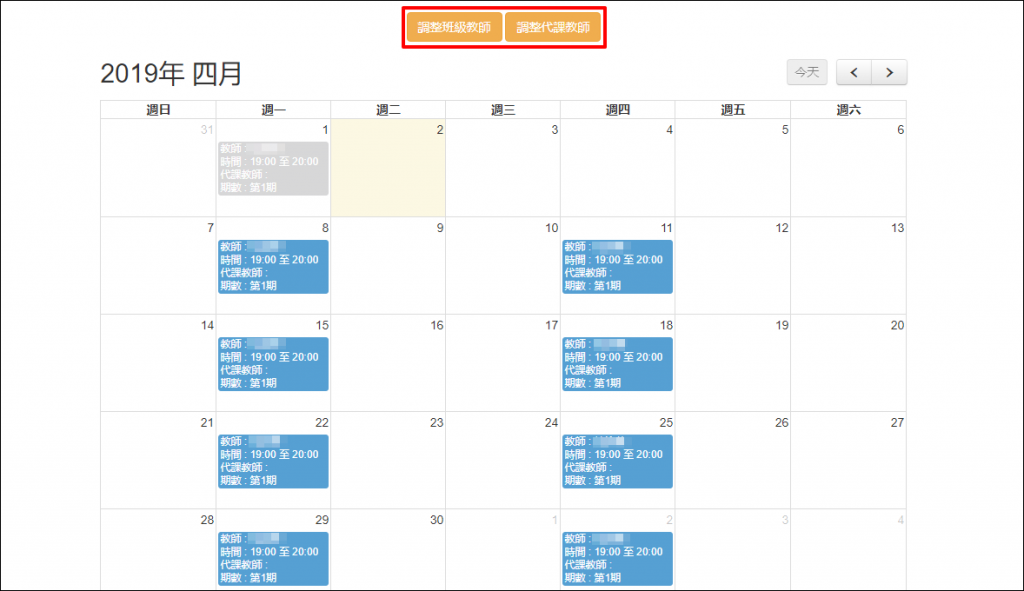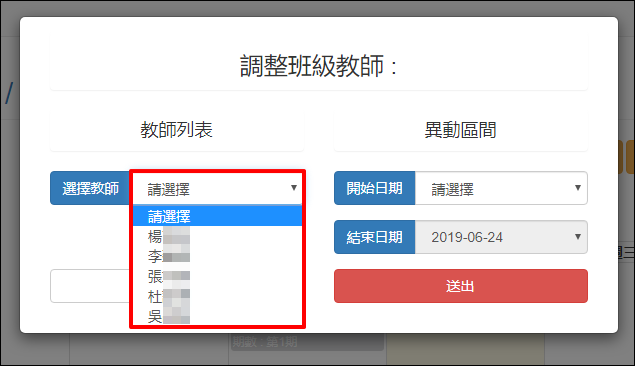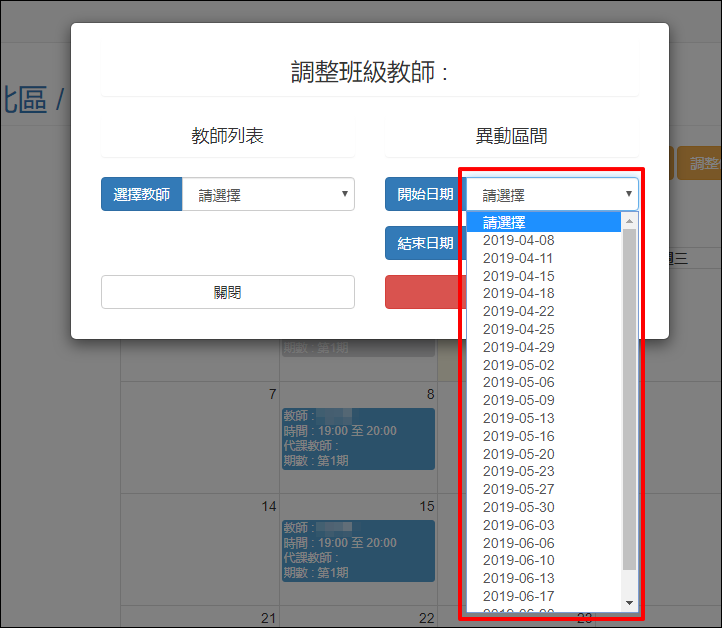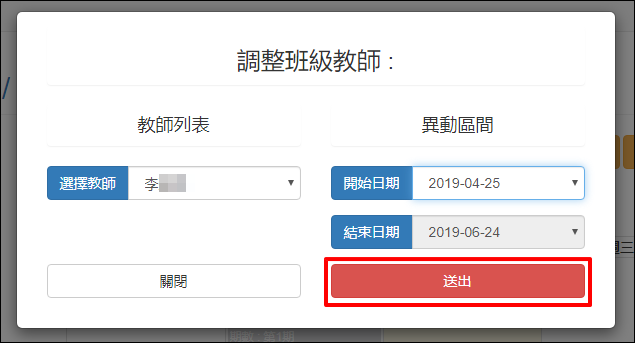本功能適用於以下情況:
1.課程日期與上課時數一樣,但要修改上課時間。
2.調課改其它天。
3.調整單堂課的時數,例: 上1.5小時改為2小時。
4.堂數調整,例: 因課程調度造成的總堂數變更,原12堂課,改為10堂課上完。
若是常態課表的調整,例如: 課程為每週一、四,改為每週三、六,請使用變動固定課表功能。
[點擊圖片可看大圖]
9.有編輯過的課程會呈現色塊,此時請對照左邊原課表確認新課表是否正確、是否還有未排課時數,若確認無誤>>送出。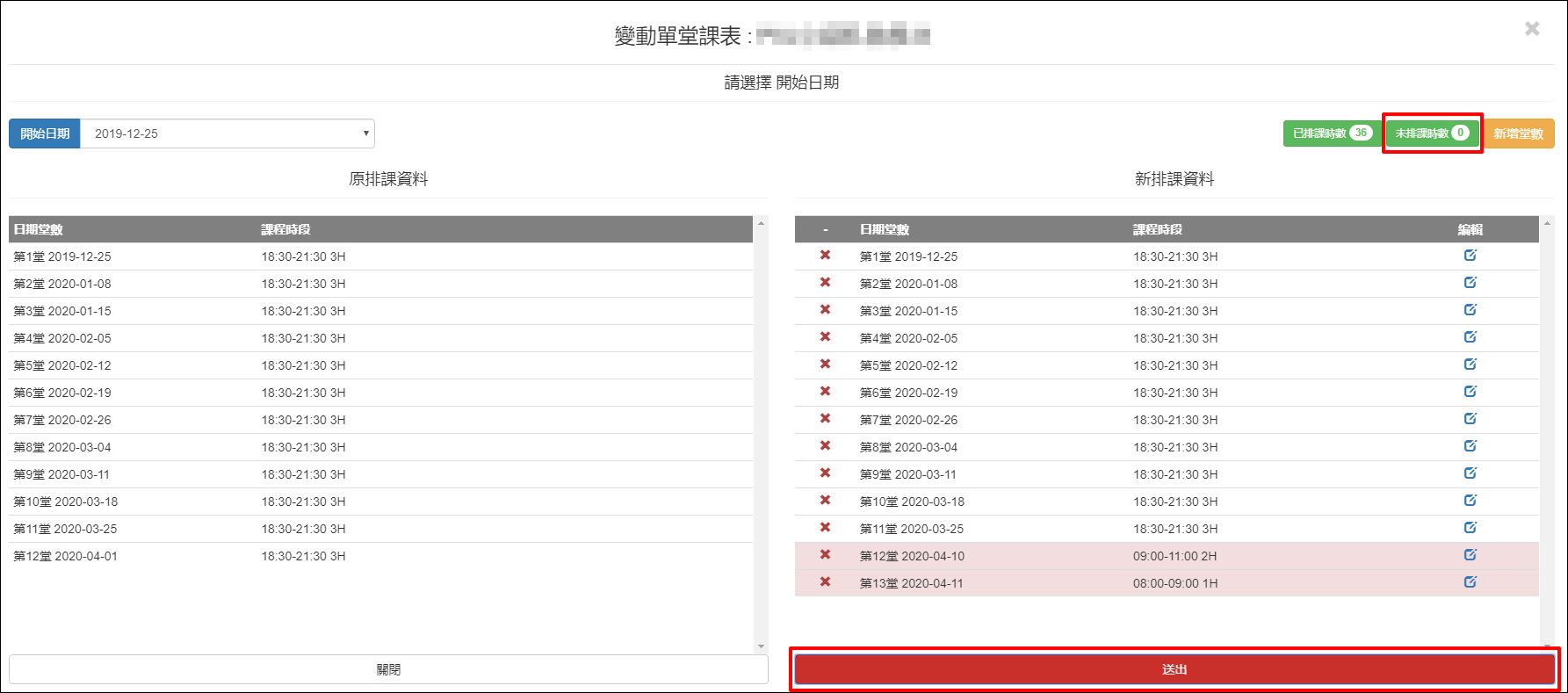
10.請二次確認,確認無誤請按是。
有未排課時數,則無法送出,請將所有時數都完成排課。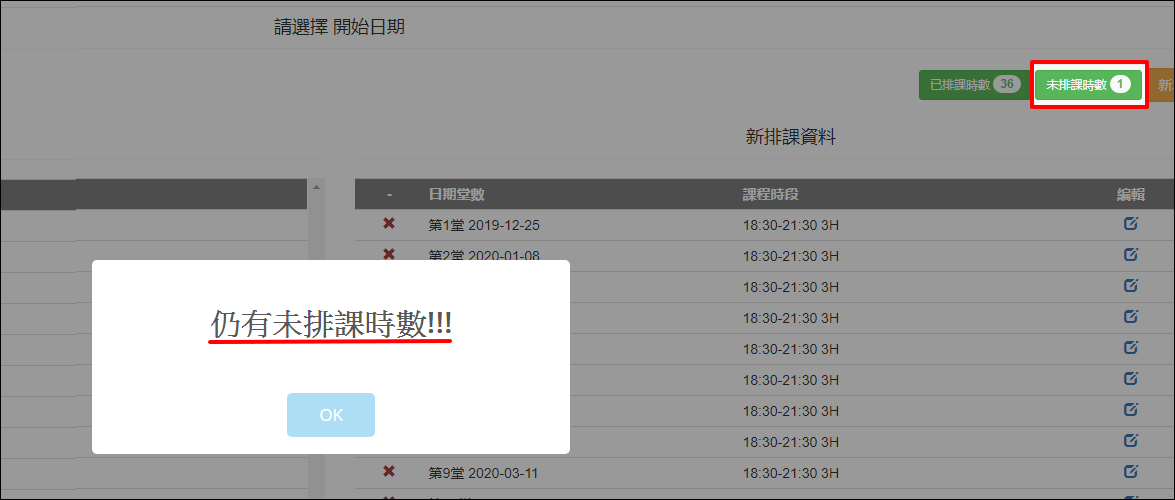
堂數編輯或新增
1.因開立繳費單前就已完成排課,所以要變更堂數前,必須要有未排課的時數。
當未排課時數為0時,無法新增堂數。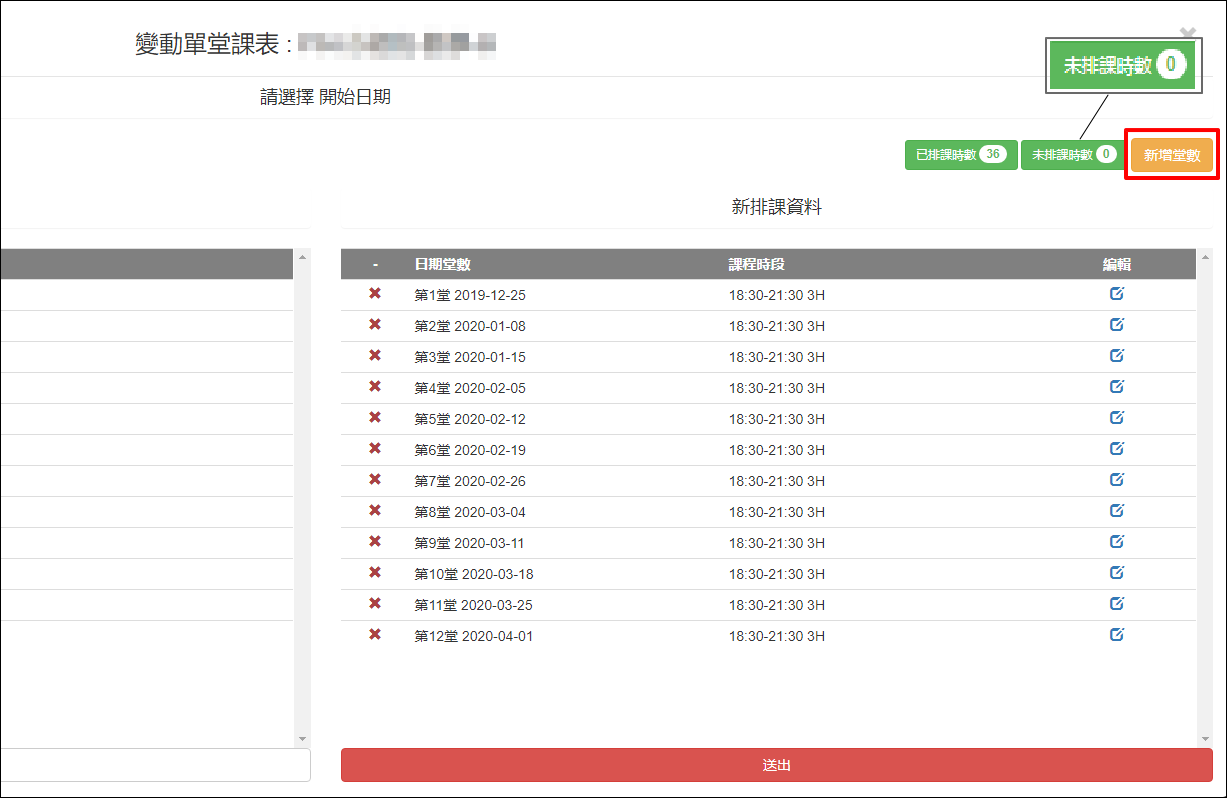
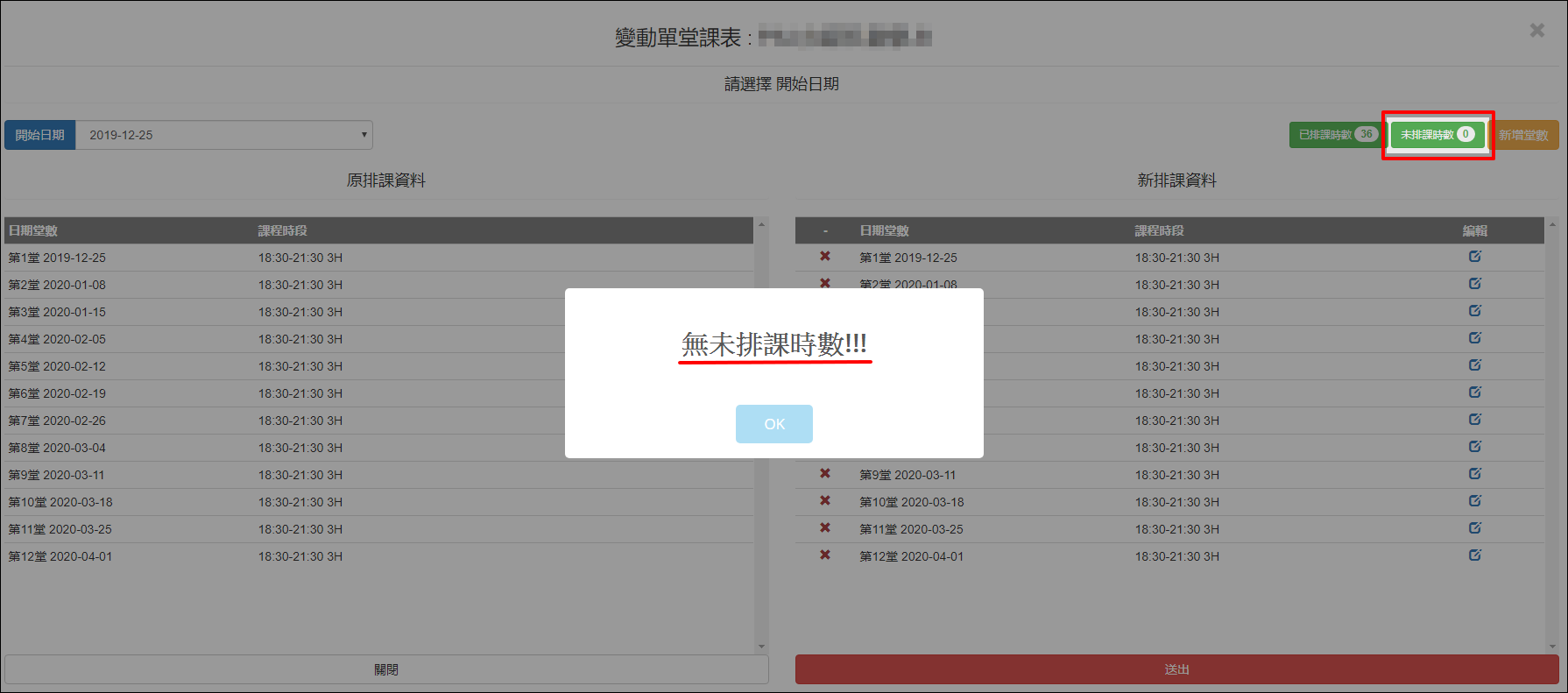
4.當已有未排課時數時,可以新增堂數。
5.設定要新增的課堂日期與上課時段>>按完成。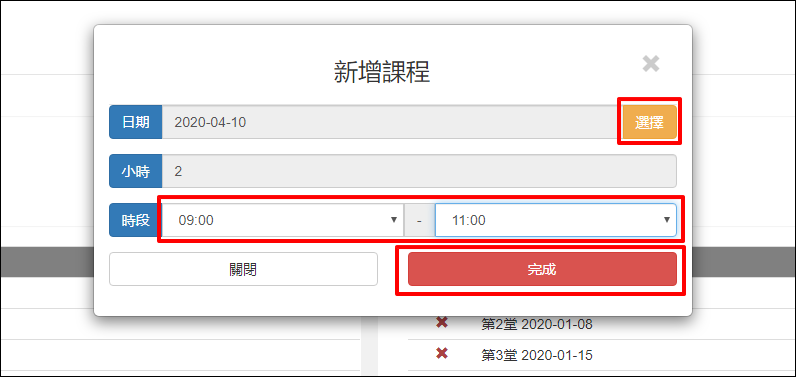
6.確認要新增的堂數資料是否正確,確認無誤請按是,按否會回到前一畫面。